소개
‘죽음의 블루 스크린'(BSOD)으로도 알려진 블루 스크린 오류를 경험하면 작업이 갑자기 중단되고 상당한 스트레스를 일으킬 수 있습니다. 이러한 오류는 즉각적인 개입이 필요한 중요한 시스템 문제를 나타냅니다. HP 노트북을 소유하고 있으며 이러한 문제가 발생하더라도 침착하십시오. 이 가이드는 정확한 진단과 노트북의 정상적인 작동 복구를 위해 실질적인 솔루션을 제공합니다.

HP 노트북에서 블루 스크린 오류 이해하기
블루 스크린 오류는 Windows가 해결할 수 없는 중요한 문제를 만나 시스템이 완전히 중지될 때 발생합니다. 오류 메시지가 표시된 파란색 화면은 시스템 재시작이 필요합니다. 블루 스크린 오류는 소프트웨어 문제, 하드웨어 오작동 또는 충돌하는 시스템 구성 등 다양한 원인에서 발생할 수 있습니다.
‘IRQL_NOT_LESS_OR_EQUAL’ 또는 ‘PAGE_FAULT_IN_NONPAGED_AREA’와 같은 오류 중에 표시되는 정지 코드를 해독하는 것이 중요합니다. 이러한 코드는 잠재적인 근본 원인을 파악하는 데 도움을 주어 HP 노트북의 성능에 영향을 미치는 문제를 좁히는 데 도움이 됩니다.

HP 노트북의 블루 스크린의 일반적인 원인
소프트웨어 문제
주로 소프트웨어 충돌은 호환되지 않는 프로그램, 손상된 시스템 파일 또는 악성 소프트웨어 침입에서 비롯될 수 있습니다. 이러한 문제를 해결하기 위해 주기적으로 소프트웨어를 업데이트하고 설치를 주의 깊게 모니터링하면 시스템 충돌을 방지할 수 있습니다.
하드웨어 문제
고장난 RAM이나 하드 드라이브 오류와 같은 하드웨어 문제는 블루 스크린 오류의 주요 원인이 될 수 있습니다. 손상되거나 노후화된 부품은 시스템 불안정에 기여하며, 이로 인해 이러한 오류가 발생할 수 있습니다.
드라이버 충돌
문제는 구식 또는 잘못 구성된 드라이버로 인해 발생할 수도 있습니다. 이러한 드라이버는 하드웨어 구성 요소와 운영 체제 간의 통신을 중재합니다. HP 노트북에 맞게 업데이트하고 호환성을 유지하는 것이 최적의 기능을 보장하는 데 중요합니다.
이러한 원인을 이해하면 HP 노트북에서 블루 스크린이 발생했을 때 취해야 할 초기 단계를 준비할 수 있습니다. 이 문제를 즉각적으로 해결하면 광범위한 문제 해결을 필요로 하지 않고도 시스템 복구가 가능합니다.
블루 스크린이 발생했을 때 즉시 취해야 할 단계
안전하게 재시작하기
- 블루 스크린 이벤트 동안 자동 시스템 재시작을 기다리거나 전원 버튼을 길게 눌러 수동으로 재부팅하십시오. 갑작스러운 종료를 피하여 데이터 손실을 막으십시오.
안전 모드 접근
- 안전 모드로 부팅하여 필수 드라이버만 로드함으로써 문제를 진단하고 서드파티 소프트웨어가 문제의 원인인지 확인할 수 있습니다.
시스템 복원 사용하기
- 지속적인 문제는 시스템 복원이 필요할 수 있습니다. 이 기능은 오류 발생 이전 상태로 시스템을 되돌려 문제 있는 변경 사항을 되돌릴 수 있습니다.
이러한 초기 단계에 이어 깊이 있는 문제 해결이 재발 방지에 필요합니다. HP 전용 도구를 사용하여 복잡한 소프트웨어 및 하드웨어 문제를 해결하면 지속 가능한 해결책을 찾을 수 있습니다.
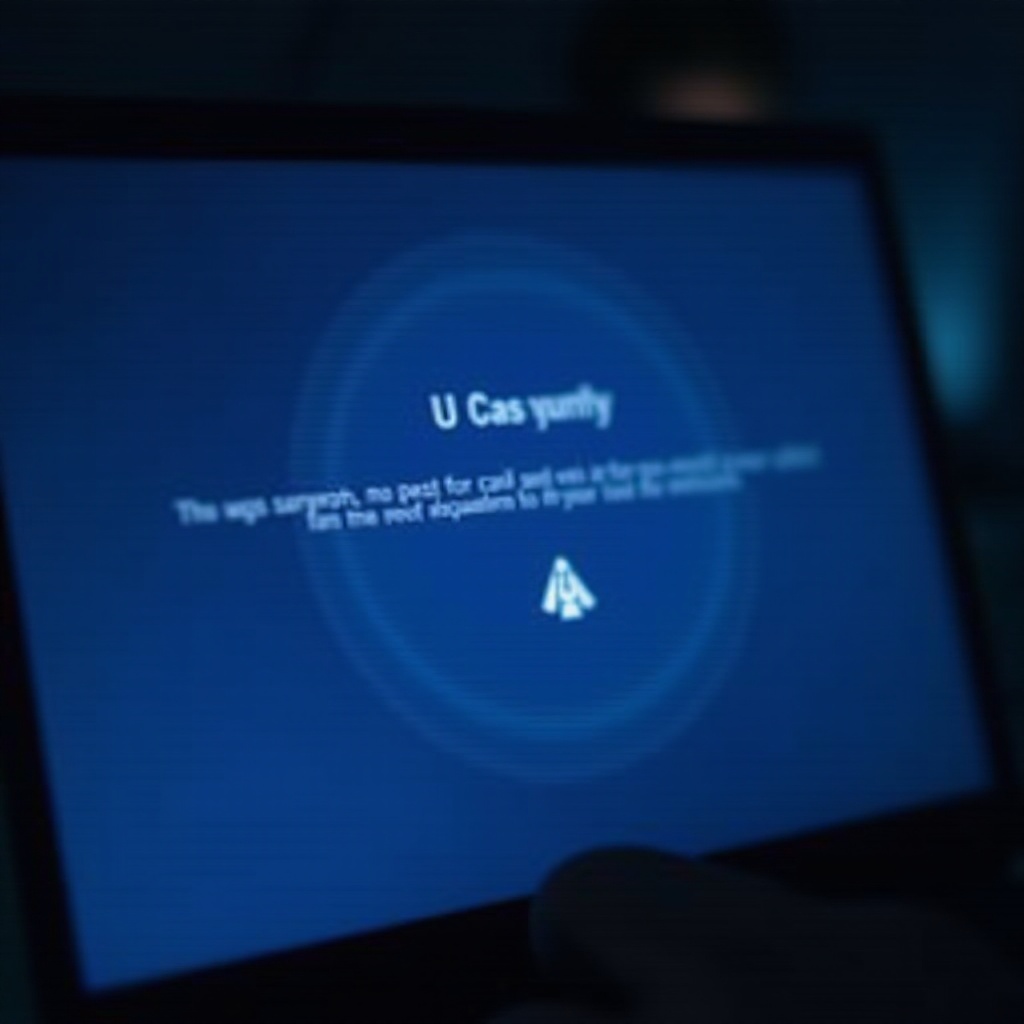
상세한 문제 해결 가이드
소프트웨어 솔루션
- 드라이버 및 Windows 업데이트: 최신 패치를 통해 모든 드라이버를 정기적으로 업데이트합니다.
- 악성 소프트웨어 검사: 신뢰할 수 있는 안티바이러스 도구를 사용하여 철저한 검사를 수행하고 해로운 프로그램을 식별하고 제거합니다.
- 문제 있는 소프트웨어 제거: 충돌을 초래할 수 있는 새로 설치된 소프트웨어를 제거합니다.
하드웨어 진단
- 하드웨어 연결 확인: RAM 및 하드 드라이브와 같은 내부 구성 요소가 제대로 연결되었는지 확인합니다.
- 메모리 및 하드 드라이브 테스트: Windows 메모리 진단 및 CHKDSK와 같은 진단 도구를 사용하여 하드웨어 오류를 감지합니다.
HP 진단 도구 사용
HP의 내장 진단 도구, 예: HP UEFI 진단을 활용하여 포괄적인 시스템 검사를 수행하십시오.
이러한 방법들이 효과가 없다면 고급 솔루션 시도가 필요할 수 있습니다. 여기에는 시스템 재설치 또는 특수 유틸리티 도구 배치가 포함될 수 있습니다.
지속적인 블루 스크린 문제에 대한 고급 수정
Windows 재설치
문제 해결이 소용없을 경우 운영 체제를 재설치하는 것을 고려하십시오. 모든 데이터를 삭제하지만 지속적인 소프트웨어 이상을 효율적으로 제거합니다.
고급 유틸리티 실행
Driver Verifier 또는 Safe Boot와 같은 고급 유틸리티를 사용하여 시작 중 불안정한 드라이버나 서비스를 식별하십시오. 이러한 도구는 부팅 관리를 용이하게 하여 만성 문제를 파악할 수 있도록 합니다.
블루 스크린 오류를 효율적으로 해결하면 더 건강한 시스템으로 보답받습니다. 위험을 최소화하고 시스템의 지속적이며 일관된 무결성을 보장하는 예방 전략을 채택하십시오.
미래의 블루 스크린 오류를 피하기 위한 예방 조치
드라이버 업데이트 유지
최신 시스템 향상과의 정렬을 유지하기 위해 드라이버를 지속적으로 업데이트하십시오. HP Support Assistant를 사용하여 자동 설치를 활용하십시오.
정기적인 시스템 유지 보수
성능 문제에 대한 정기적인 검사를 수행합니다. 디스크 청소를 실시하고 시스템 설정을 최적화하며 불필요한 파일을 제거하여 효율성을 높이십시오.
백업 전략
데이터를 보호하기 위해 강력한 백업 프로토콜을 설정하십시오. 클라우드 저장소 또는 외장 디스크를 사용하여 중요한 파일을 보호하여 데이터가 필요한 경우 복구될 수 있도록 합니다.
이러한 예방 조치를 시행함으로써 방해적 블루 스크린 오류 발생 가능성을 상당히 줄이며 HP 노트북이 원활하게 작동하도록 보장합니다.
결론
우려스러울 수 있는 블루 스크린 오류는 적절히 접근하면 관리 가능합니다. 근본 원인을 정확히 진단하고 즉각적인 대책을 적용하며 신중한 예방 전략을 결합하면 HP 노트북의 최적의 기능을 복원할 수 있습니다. 주의 깊고 정보를 잘 습득함으로써 원활한 컴퓨팅 경험을 보장합니다.
자주 묻는 질문
HP 노트북이 자주 블루 스크린을 표시하면 어떻게 해야 하나요?
자주 나타나는 블루 스크린은 더 심각한 문제를 나타낼 수 있습니다. 이 기사에 설명된 방법으로 철저한 진단을 수행하고 필요하면 전문가의 도움을 받으세요.
과열이 HP 노트북의 블루 스크린 오류를 유발할 수 있나요?
네, 과열은 하드웨어 오류를 야기하여 블루 스크린 오류를 발생시킬 수 있습니다. 노트북을 시원하게 유지하고 먼지가 쌓이지 않도록 통풍구를 정기적으로 청소하세요.
블루 스크린 문제와 관련하여 HP 지원에 어떻게 접근할 수 있나요?
지원이 필요하면 HP 지원 웹사이트를 방문하거나 HP Support Assistant를 사용하여 문제 해결 가이드를 찾고 고객 서비스와 연결하세요.



